Correzione: XP-PEN non è stato rilevato alcun tablet
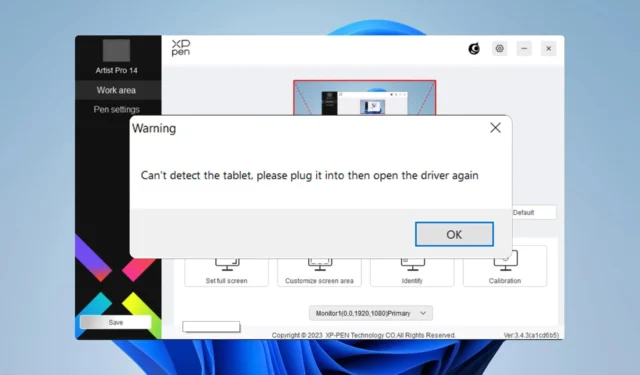
Se ricevi il messaggio XP-PEN: “Nessun tablet è stato rilevato” mentre tenti di connettere il tuo tablet, non sarai affatto in grado di usarlo per disegnare sul tuo PC.
Questo può essere un problema, soprattutto se sei un artista digitale o se sei solo uno studente d’arte che ha bisogno di un tablet. Fortunatamente, ci sono alcuni metodi che puoi utilizzare per risolvere questo problema e oggi te li mostreremo.
Come faccio a rilevare il mio tablet XP-PEN?
Prima di provare a correggere questo errore, è possibile eseguire alcuni semplici controlli:
- Prova a utilizzare una porta USB diversa. Se possibile, collega la tavoletta grafica direttamente al computer e non a un hub USB.
- Controlla il cavo USB, è probabile che sia danneggiato e debba essere sostituito.
- Assicurati che il tablet sia collegato allo stesso processore grafico del monitor.
1. Collega correttamente il tuo tablet
- Scollega il tablet dal PC.
- Successivamente, collega il cavo USB al PC.
- Successivamente, collega il cavo di alimentazione alla presa.
- Infine, collega il cavo HDMI.
2. Disinstalla tutti i driver Wacom dal tuo PC
- Premi il Windows tasto + X e scegli Gestione dispositivi .
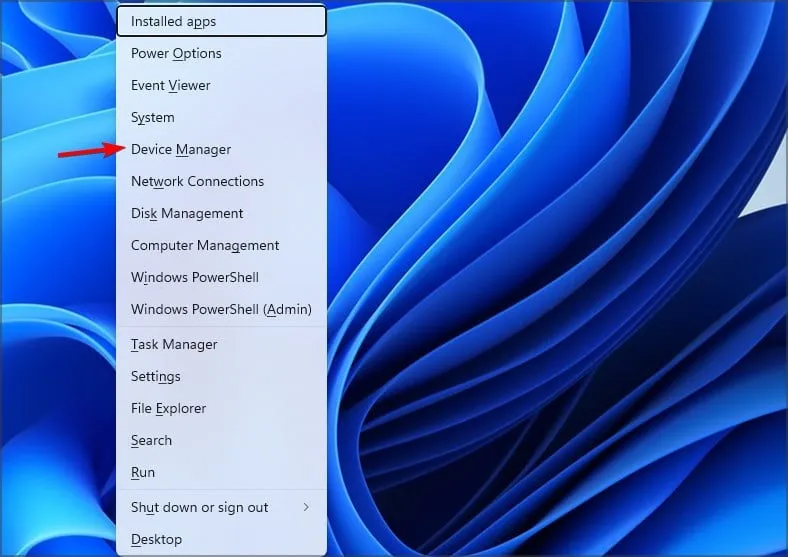
- Successivamente, individua la tua Wacom, fai clic con il pulsante destro del mouse e scegli Disinstalla dispositivo .
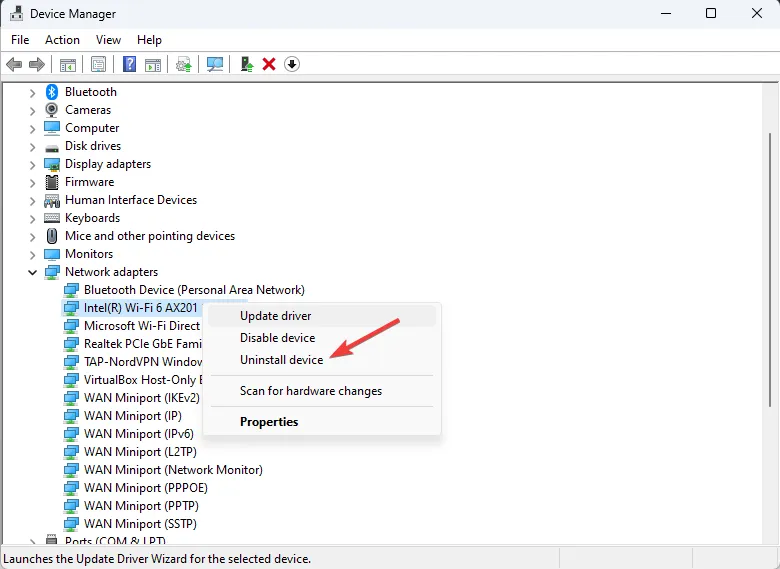
- Se disponibile, seleziona Tenta di rimuovere il driver per questo dispositivo e fai clic su Disinstalla .
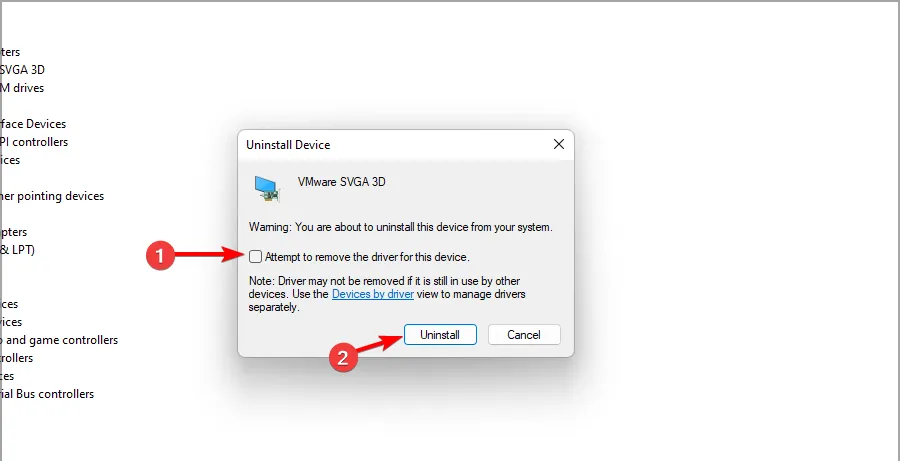
- Una volta disinstallato il driver, assicurati che il tuo tablet XP-PEN sia disconnesso.
- Vai alla pagina di download di XP-PEN e seleziona il tuo modello.
- Successivamente, individua il driver tablet più recente per Windows e installalo.
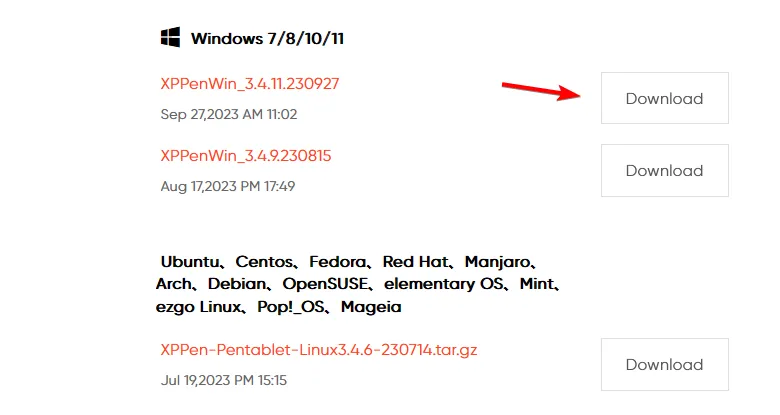
3. Aggiorna/reinstalla il driver grafico
- Visita la pagina di download del produttore della scheda grafica.
- Seleziona la tua GPU nell’elenco.
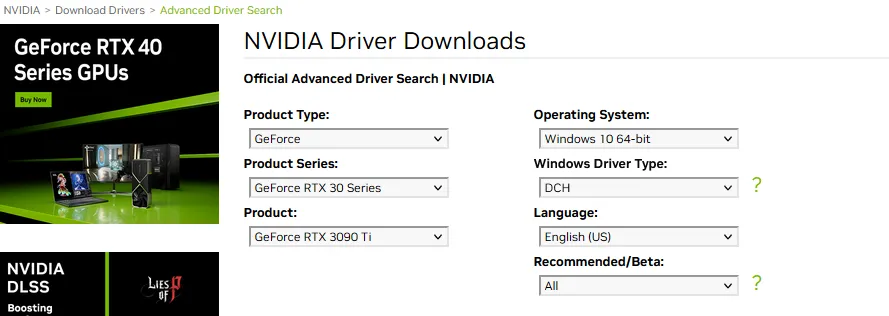
- Scarica il suo driver più recente.
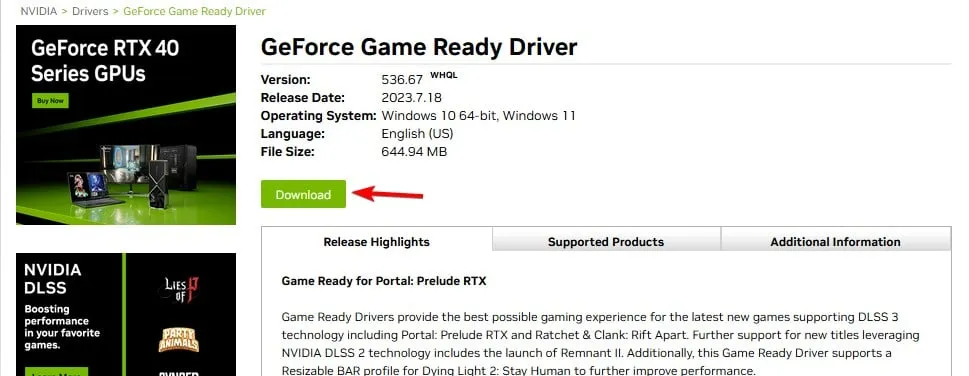
- Facoltativo: puoi prima rimuovere il driver GPU seguendo passaggi simili a quelli della soluzione precedente. Puoi anche utilizzare Display Driver Uninstaller per rimuovere completamente i driver.
- Infine, installa il driver che hai scaricato.
Alcuni utenti hanno segnalato che questo problema potrebbe essere causato dal driver del chipset AMD, in particolare sulle schede madri X570, e l’aggiornamento del driver corretto ha risolto il problema.
Cari utenti XPpen Ciao, collegate prima il dispositivo
- Passare alla seguente directory:
C:\Program Files\Pentablet\ - Individua PentabletService.exe, fai clic con il pulsante destro del mouse e scegli Esegui come amministratore .
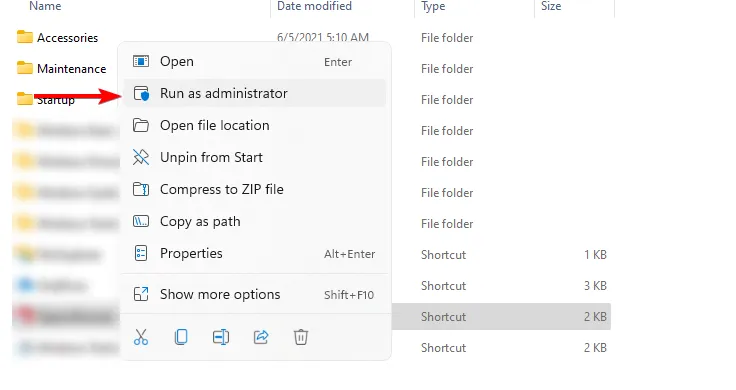
- Controlla se il problema è stato risolto.
Inoltre, assicurati che il cavo rosso sia collegato all’alimentatore e quello nero alla porta USB. Infine, scollega l’alimentatore, ricollegalo e controlla se la tavoletta grafica viene rilevata.
Se XP-PEN non funziona su Windows 11, nella maggior parte dei casi si tratta di un problema di comunicazione con il dispositivo USB o di compatibilità con i driver. In alcuni rari casi, può essere causato da un problema hardware, come un cavo difettoso.
Quale metodo hai utilizzato per correggere questo errore? Fatecelo sapere nella sezione commenti qui sotto.



Lascia un commento